Introduksyon
Ang mga Chromebook ay nakahanap ng puwang sa mundo ng kompyuter dahil sa kanilang magaan na disenyo at approach na nakatuon sa cloud. Ang kanilang alindog ay nasa isang walang putol na pagsasama ng pagiging simple at kahusayan, nagbibigay sa mga gumagamit na binibigyang-pansin ang kadalian ng paggamit. Sa isang digital na panahon kung saan ang nilalamang biswal ay may malaking kapangyarihan, ang pag-record ng screen ay naging mahalaga, maging ito man ay para sa paglikha ng nilalamang pang-edukasyon, pagkuha ng mga tagumpay sa paglalaro, o paggawa ng detalyadong presentasyong pang-negosyo. Dahil dito, ang tanong ay lumilitaw: Sinusuportahan ba ng Chromebook ang pag-record ng screen nang katutubong? Ang artikulong ito ay sumisiyasat sa built-in na potensyal ng pag-record ng screen ng mga Chromebook, sinusuri ang mga opsyon mula sa third-party, at nagbibigay ng gabay sa pagmamaster sa pag-record ng screen sa mga device na ito.

Ang Built-in na Screen Recorder sa mga Chromebook
Ang mga Chromebook, na kilala sa kanilang simpleng interface, ay may kasamang mga mahahalagang tool na naka-integrate sa Chrome OS, kabilang ang isang maginhawang built-in na screen recorder.
Pag-access sa Native na Screen Recorder
Makikita mo ang native na screen recorder na nakatago sa Quick Settings menu sa mga Chromebook. Sa isang simpleng shortcut sa keyboard – Ctrl + Shift + Show Windows (iniilustrado bilang isang rectangle sa pagitan ng dalawang linya) – maaring simulan ng mga gumagamit ang proseso ng pagkuha ng screen. Binubuksan nito ang maraming mga opsyon, pinapayagan kang i-record ang buong screen, isang nag-iisang window, o isang pasadyang natukoy na lugar.
Mga Pangunahing Tampok at Kakayahan
Incorporated sa Chrome OS, ang native na screen recorder ay nagbibigay-daan sa mga gumagamit na makuha ang audio, nag-aalok ng suporta para sa parehong internal at external na pinagmumulan. Ang tool ay walang putol na bumabalot sa disenyo ng Chromebook, naghahatid ng isang intuitive na karanasan na nagsisiguro kahit na ang mga gumagamit na hindi gaanong bihasa sa teknolohiya ay maaaring mag-record ng mga screen nang walang sagabal. Bilang karagdagan, ito ay nagtatampok ng mga pangunahing opsyon sa pag-edit tulad ng trimming, nakahanay sa user-friendly na pilosopiya ng Chromebook.
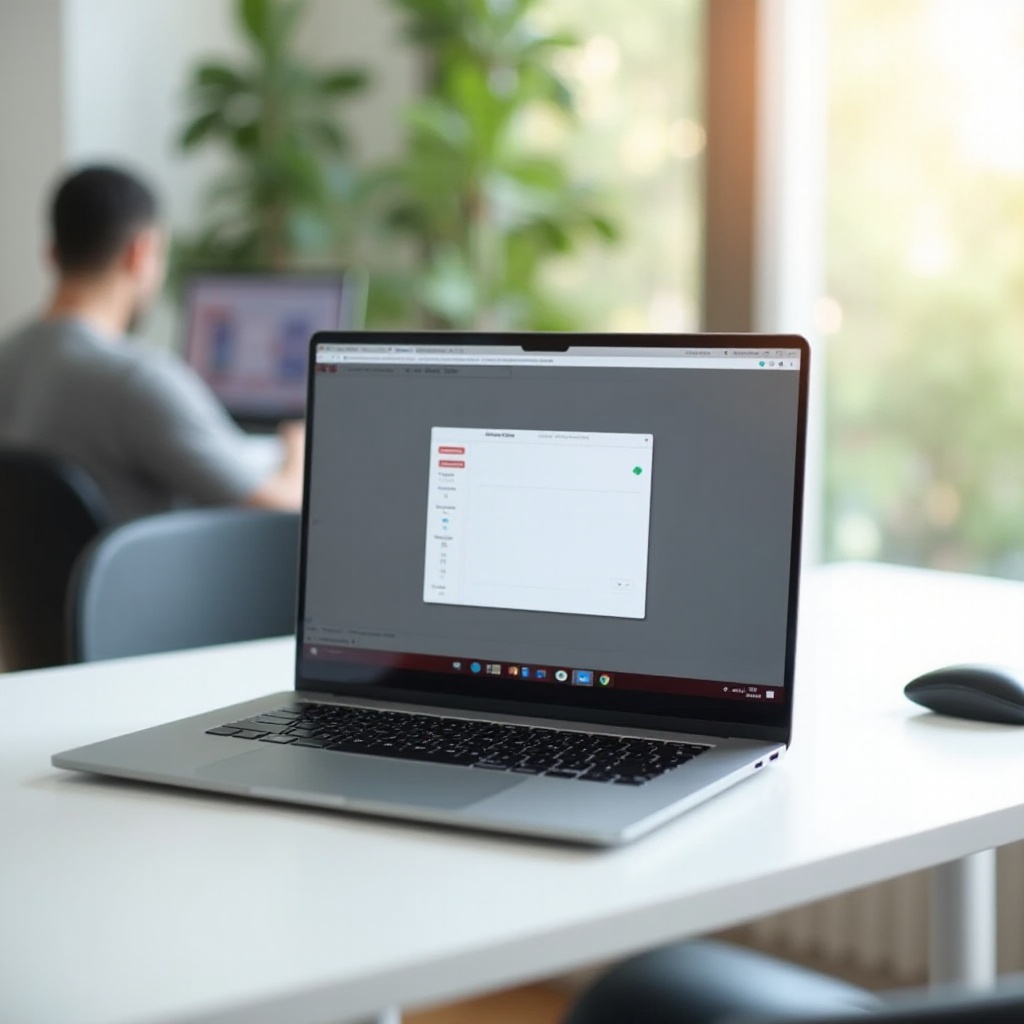
Mga Solusyon sa Pag-record ng Screen ng Third-Party para sa Chromebook
Habang ang mga Chromebook ay nag-aalok ng isang built-in na recorder, ang ilang mga gumagamit ay naghahanap ng mga pinahusay na katangian na matatagpuan sa third-party na mga solusyon sa pag-record ng screen. Ang mga Chromebook ay may access sa maraming mga panlabas na opsyon, pinayaman ang karanasan sa pag-record.
Mga Nangungunang Chrome Extension para sa Pag-record ng Screen
- Screencastify: Kilala para sa pagiging simple at matibay na mga tampok, ito ay nagbibigay-daan sa mga pag-record ng webcam at mikropono, na may seamless na Google Drive integration na nagsisiguro ng maayos na pamamahala ng file.
- Nimbus Screenshot & Screen Video Recorder: Nagpapakita ng mga advanced na tampok sa pag-edit kabilang ang mga annotation at pag-crop, itong tool ay perpekto para sa mga gumagamit na nais ng higit pang opsyon sa pagpapasadya.
- Loom para sa Chrome: Sa isang intuitive na interface, pinapayagan ng Loom ang agarang pagbabahagi ng video sa pamamagitan ng mga link, na pinapadali ang maayos na pakikipagtulungan sa koponan.
Mga Inirekumendang Google Play Store Apps
- AZ Screen Recorder: Pinarangalan para sa mga adjustable na opsyon sa resolution, pinapadali nito ang mataas na kalidad na pag-record ng video at kasama ang mga pangunahing kakayahan sa pag-edit direkta sa device.
- Mobizen Screen Recorder: Nilagyan ng mga tampok tulad ng facecam at kakayahan na mag-draw sa screen, pinapahusay nito ang mga presentasyon at ginagawang madali ang pag-export at pagbabahagi ng mga file.
Para sa mga naghahangad ng higit na flexibility at tampok, these third-party options expand on the native abilities of Chromebook, catering to diverse user requirements.
Gabay sa Hakbang-Hakbang sa Paggamit ng Pag-record ng Screen sa mga Chromebook
Kung ginagamit ang mga in-built na tool o pumipili ng mga third-party na app, ang pag-unawa sa kanilang functionality ay mahalaga para sa isang optimal na karanasan sa pag-record ng screen.
Paghahanda Para sa Pag-record
- Piliin ang Iyong Screen Recorder: Magpasya sa pagitan ng paggamit ng native na tool o isang third-party na app, na iniayon sa iyong tiyak na pangangailangan sa pag-record.
- Ihanda ang Screen: I-organisa ang display ng iyong device ayon sa gusto mong makuha ito. Tanggalin ang mga hindi kinakailangang mga tab o aplikasyon upang mapahusay ang performance at mabawasan ang mga distractions.
- Suriin ang Mga Setting ng Audio: Kung nakakakuha ng audio, i-verify ang iyong mga setting ng mikropono at system audio na tama ang pagkaka-ayos.
Paghahayag at Paghinto ng Isang Pag-record
- Simulan ang Pag-record: I-activate ang native recorder sa pamamagitan ng Quick Settings menu, na pumipili sa pagitan ng isang full-screen capture o tumutok sa isang nag-iisang window.
- Bilang Alternatibo, I-launch ang Third-Party na Apps: Sundin ang mga alituntunin sa pagsimula na tinukoy ng iyong napiling third-party app.
- Itigil ang Pag-record: Tapusin ang iyong sesyon sa pamamagitan ng paghanap ng stop button sa loob ng interface ng recorder; ang stop command ng native recorder ay nakaupo sa system tray.
Pag-manage at Pag-save ng Mga Recording
- Suriin ang Iyong Recording: I-replay ang recorded na nilalaman upang matiyak ang kalinawan at kasakdalan.
- I-edit Kung Kinakailangan: Gamitin ang naka-embed na editor o panlabas na aplikasyon upang mag-trim o lagyan ng annotation ang iyong mga video.
- I-save at Ibahagi: Iimbak ang iyong finalized na video sa Google Drive o lokal, ipamahagi ito ayon sa nais.
Karaniwang Mga Isyu sa Pag-record ng Screen ng Chromebook at Mga Solusyon
Kahit na may mga user-friendly capabilities, maaaring magkaroon ng mga hamon sa pag-record ng screen. Narito kung paano mabisang malutas ang mga karaniwang isyung nakakaharap sa mga Chromebook.
Pag-troubleshoot sa Audio
Ang mga diperensya sa audio ay karaniwang nagmumula sa mga maling naka-configure na setting o kakulangan ng mga permiso. Tiyakin na ang parehong internal na audio at mga permiso ng mikropono ay nakabukas, at muling suriin ang mga antas ng volume bago mag-record.
Paghusayin ang Kalidad ng Video
Ang subpar na kalidad ng video ay karaniwang resulta ng mababang resolution settings. Ayusin ito sa pamamagitan ng pagtiyak ng superyor na mga configuration ng screen resolution sa loob ng parehong system at third-party na aplikasyon. Ang pagsasara ng mga extraneous na aplikasyon ay maaari ring magpalakas ng kalidad at performance ng pag-record.

Mga Tip para sa Pag-optimize ng Iyong Karanasan sa Pag-record ng Screen sa Chromebook
Para makagawa ng mga kalidad na recording, sundin ang mga praktikal na suhestyong ito.
Pagbutihin ang Mga Setting ng Audio at Video
Para mapanatili ang kalinawan, pumili ng pinakamataas na resolution at tamang aspeto ng aspekto. Para sa pinahusay na audio fidelity, isaalang-alang ang paggamit ng isang panlabas na mikropono.
Epektibong Paggamit ng Mga Tool sa Pag-edit
Pagkatapos ng pag-record, ang pag-edit ay makabuluhang maaring mapataas ang propesyonalismo at pakikipag-ugnayan ng iyong mga video. Gamitin ang trimming upang putulin ang mga hindi kanais-nais na bahagi, at magdagdag ng mga annotation o subtitle upang mapalakas ang pag-unawa.
Konklusyon
Ang pag-record ng screen sa isang Chromebook ay hindi lamang posible ngunit maginhawa, salamat sa mga pre-installed na tool nito at iba’t ibang mga third-party na aplikasyon. Para sa personal, edukasyonal, o propesyonal na layunin, ang pag-mamaster sa mga tool na ito ay maaaring magpalakas ng iyong digital na storytelling at potential ng komunikasyon. Sa gabay na ito, empowered ka na pumili at i-optimize ang tamang mga solusyon sa pag-record sa iyong Chromebook, pinapahusay ang iyong pangkalahatang karanasan.
Mga Madalas Itanong
Maaari bang Mag-record ng Tunog ang mga Chromebook Habang Nagsusulat ng Screen?
Oo, ang mga Chromebook ay maaaring mag-record ng tunog sa pamamagitan ng parehong internal na audio ng sistema at isang external na mikropono gamit ang built-in na screen recorder.
Ano ang Maximum na Oras ng Pag-record sa isang Chromebook?
Ang built-in na screen recorder ay walang ipinapataw na limitasyon sa oras, ngunit ang third-party na mga tool ay maaari magkaroon ng mga paghihigpit batay sa libre kumpara sa premium na mga bersyon.
Mayroon bang mga Libreng Tool sa Pagre-record ng Screen para sa Chromebook?
Talagang meron! Maraming mga extension ng Chrome at mga app tulad ng Screencastify at Nimbus ang nag-aalok ng mga libreng bersyon na may pangunahing kakayahan sa pagre-record ng screen.
